'>

사용하는 경우 Elgato 게임 캡처 HD60 게임 플레이를 공유하려면 드라이버를 최신 상태로 유지하는 것이 중요합니다. 이유는 매우 간단합니다. 한 가지 이유는 드라이버를 업데이트하면 PC에서 인식하지 못하는 장치와 같은 많은 문제를 해결할 수 있습니다. 다른 하나는 장치를 어느 정도 양호한 상태로 유지합니다.
이제이 튜토리얼을 따라 Game Capture HD60 드라이버를 단계별로 업데이트 할 때입니다! 주로 두 가지 방법으로 드라이버를 업데이트 할 수 있습니다.
옵션 1 – 자동 (권장) : 이것은 가장 빠르고 쉬운 옵션입니다. 몇 번의 마우스 클릭만으로 모든 작업이 완료됩니다. 컴퓨터 초보자도 쉽습니다.
또는
옵션 2 – 수동 : 이러한 방식으로 드라이버를 업데이트하려면 컴퓨터 기술과 인내심이 필요합니다. 온라인에서 정확한 드라이버를 찾아서 다운로드하여 단계별로 설치해야하기 때문입니다.
옵션 1 : Elgato HD60 드라이버 자동 업데이트 (권장)
업데이트 할 시간, 인내 또는 컴퓨터 기술이없는 경우
게임 캡처 HD60 드라이버 수동, 자동으로 할 수 있습니다. 쉬운 드라이버 .
Driver Easy는 시스템을 자동으로 인식하고 올바른 드라이버를 찾습니다. 컴퓨터가 실행중인 시스템을 정확히 알 필요가 없으며 잘못된 드라이버를 다운로드하여 설치할 위험이 없으며 설치시 실수 할까 걱정할 필요가 없습니다. Driver Easy는 모든 것을 처리합니다.
다음 중 하나를 사용하여 드라이버를 자동으로 업데이트 할 수 있습니다. 비어 있는 아니면 그 에 대한 Driver Easy 버전. 그러나 Pro 버전에서는 단 2 번의 클릭만으로 충분합니다 (완전한 지원과 30 일 환불 보장을받을 수 있습니다).
- 다운로드 Driver Easy를 설치하십시오.
- Driver Easy를 실행하고 지금 검색 단추. 그러면 Driver Easy가 컴퓨터를 스캔하고 문제가있는 드라이버를 감지합니다.
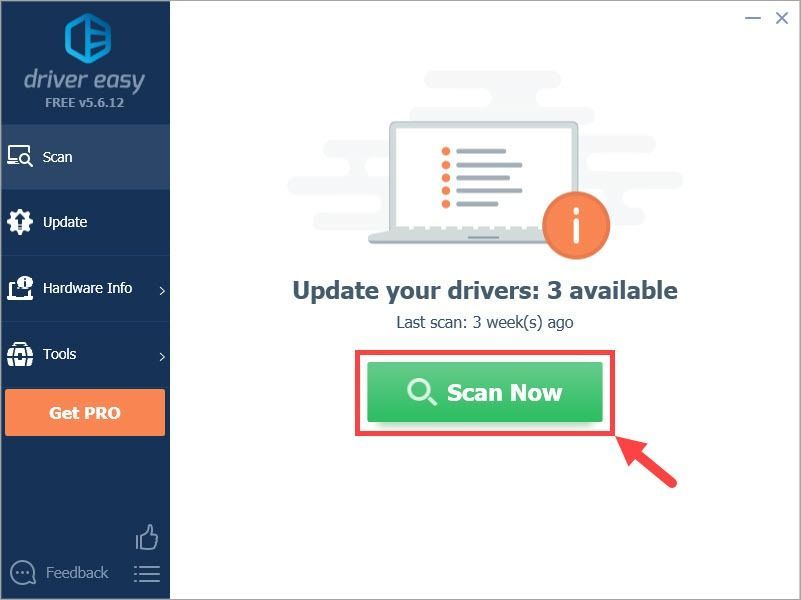
- 딸깍 하는 소리 모두 업데이트 시스템에 누락되었거나 오래된 모든 드라이버의 올바른 버전을 자동으로 다운로드하고 설치하려면 프로 버전 – 클릭하면 업그레이드하라는 메시지가 표시됩니다. 모두 업데이트 ). 또는 지금 Game Capture HD60 드라이버 만 업데이트하려면 최신 정보 옆에있는 버튼을 클릭합니다.
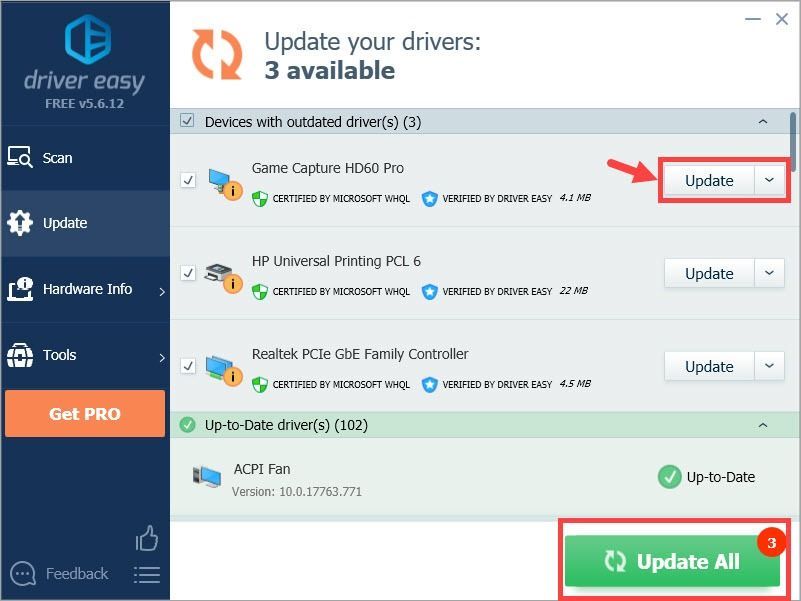
노트 : 원하는 경우 무료로 할 수 있지만 부분적으로는 수동입니다.
Driver Easy를 사용하여 드라이버를 업데이트하는 데 문제가 있으면 언제든지 다음 주소로 이메일을 보내주십시오. support@drivereasy.com . 우리는 항상 여기에 있습니다.옵션 2 : 수동으로 업데이트
Elgato HD60 드라이버
Elgato Game Capture HD60 드라이버를 수동으로 업데이트하도록 선택한 경우 절차는 다음과 같습니다.
- 방문하다 Elgato의 지원 웹 사이트 을 클릭 한 다음 Elgato Video Capture에 사용 가능한 드라이버를 찾으십시오.
- 딸깍 하는 소리 Elgato 비디오 캡처 용 드라이버 다운로드 다운로드 프로세스를 시작합니다.
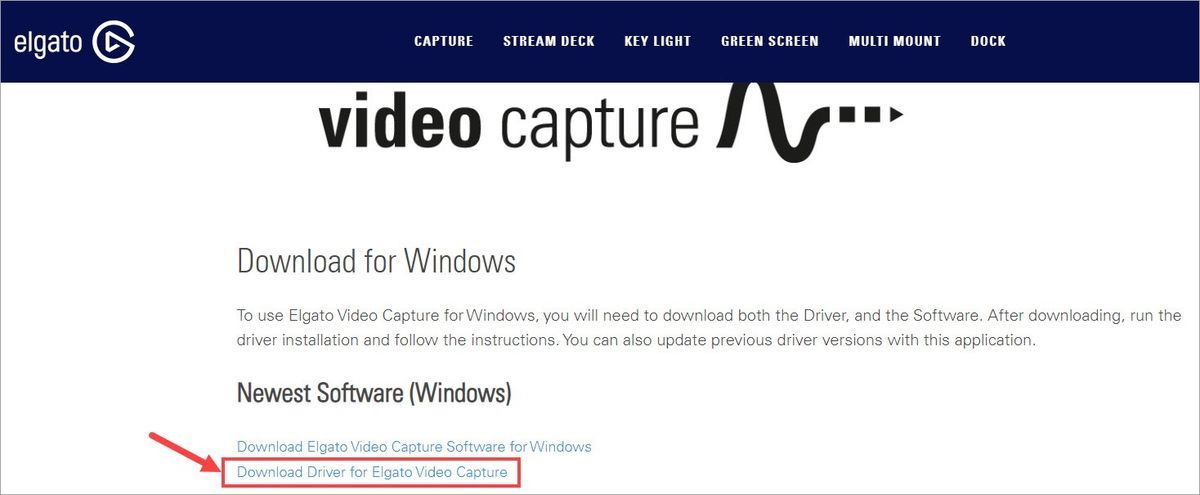
- 다운로드 한 파일 ( .exe 확장자로 )을 클릭 한 다음 화면 지침에 따라 설치합니다.

- 설치가 완료 될 때까지 기다리십시오. 완료되면 변경 사항이 완전히 구현되도록 PC를 다시 시작합니다.
이 게시물이 도움이 되었기를 바랍니다. 추가 질문이나 아이디어가 있으면 아래에 의견을 남겨주세요. 읽어 주셔서 감사합니다!
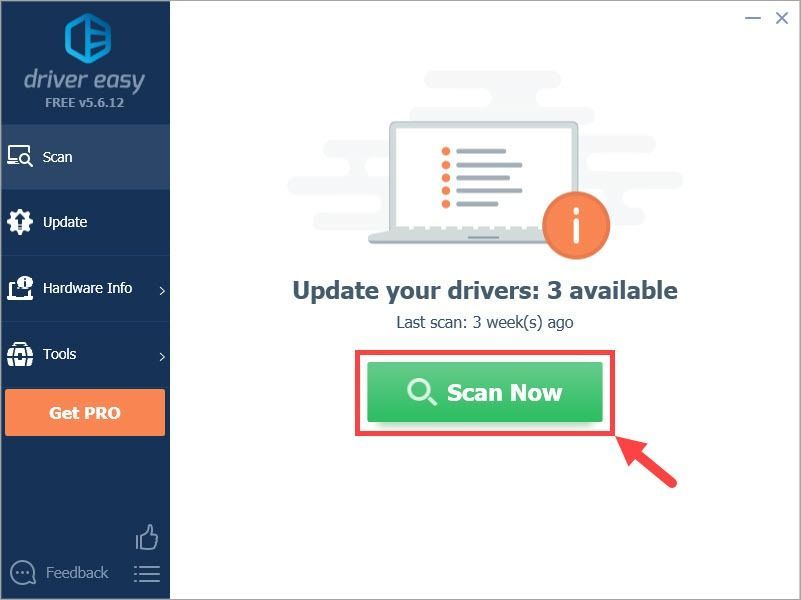
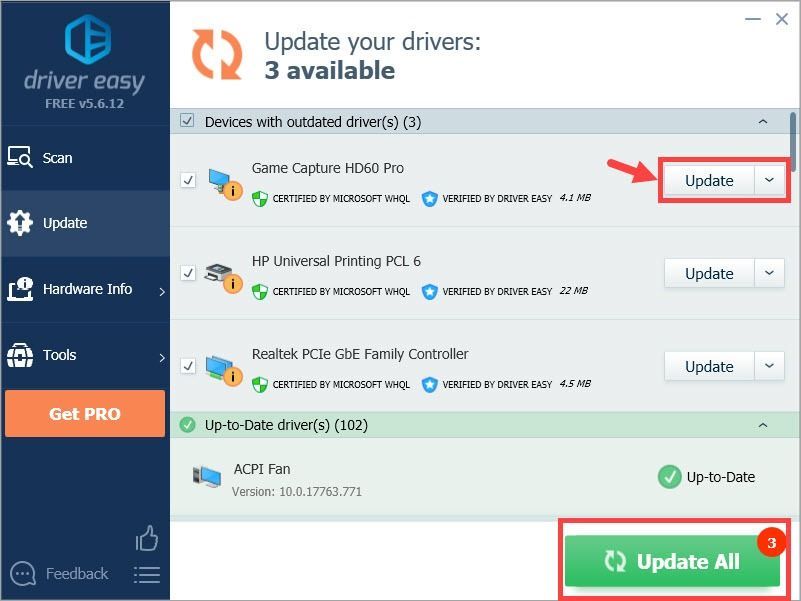
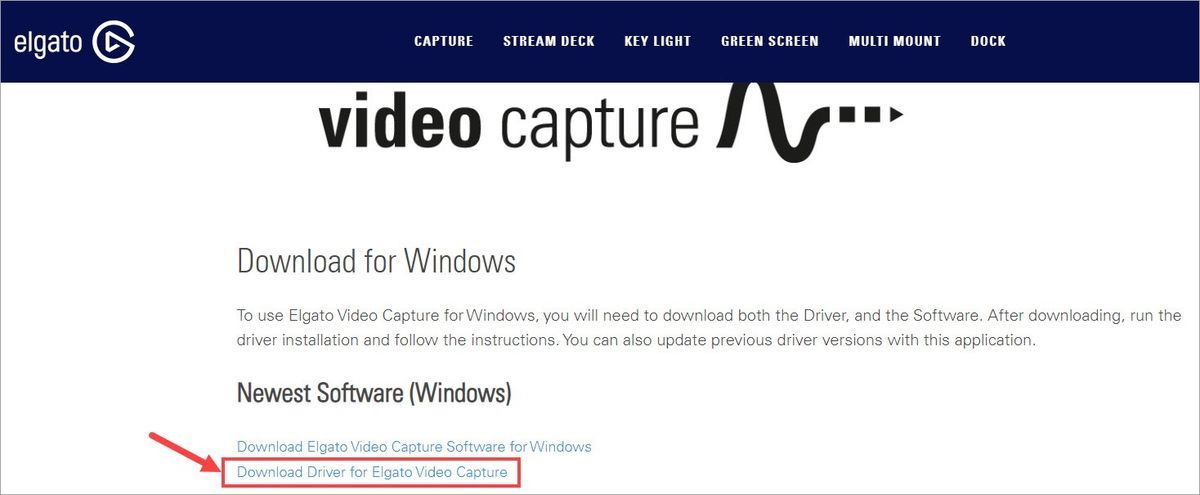


![[RÉSOLU] Erreur 시스템 스레드 예외가 처리되지 않음](https://letmeknow.ch/img/other/79/erreur-system-thread-exception-not-handled.jpg)




